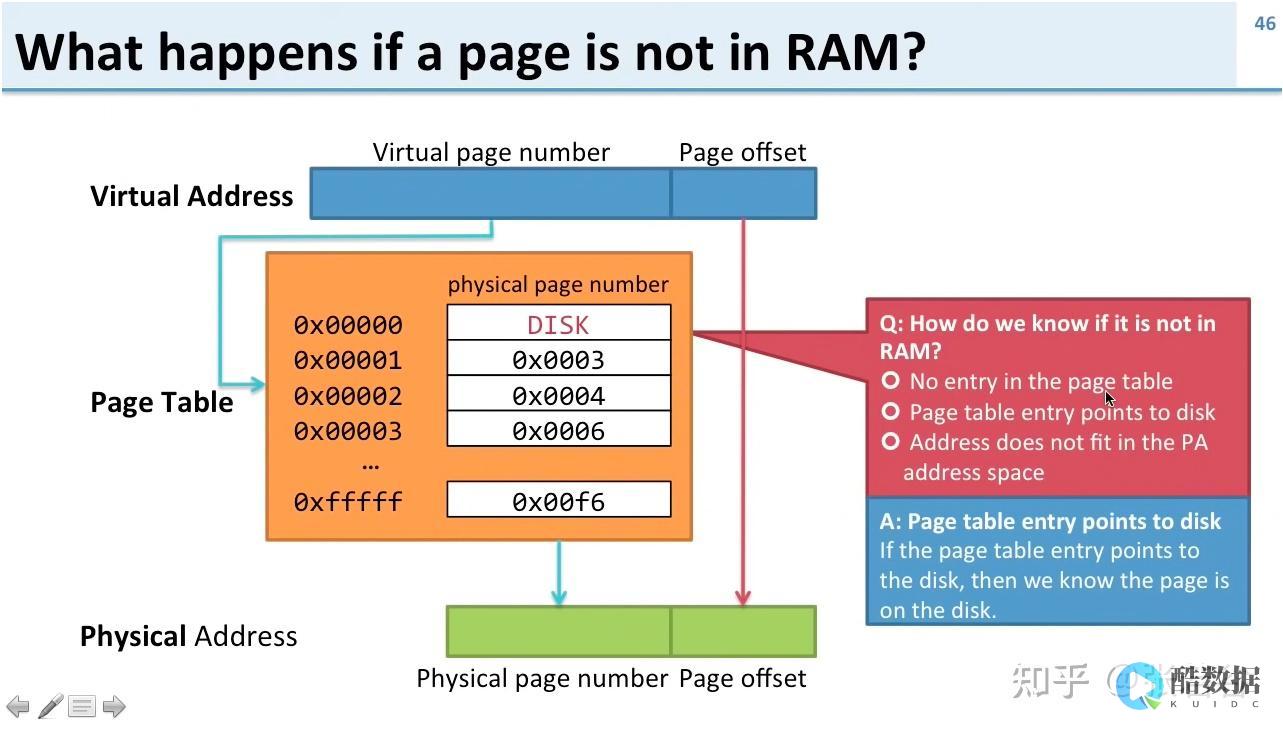 服务器
虚拟存储是一种技术,它允许将物理存储设备抽象为逻辑存储单元,以优化资源利用和提高数据管理效率。
服务器
虚拟存储是一种技术,它允许将物理存储设备抽象为逻辑存储单元,以优化资源利用和提高数据管理效率。
服务器虚拟存储是现代数据中心和云计算环境中的核心技术之一,它通过将物理存储设备抽象为虚拟资源,实现资源的灵活分配和管理,从而提升系统的整体性能和可靠性。
一、基本概念
1、 服务器虚拟化 :服务器虚拟化是指将一台物理服务器分割成多个逻辑上的独立服务器,每个逻辑服务器称为虚拟机(VM),每个虚拟机可以运行自己的操作系统和应用程序,相互之间完全隔离。
2、 存储虚拟化 :存储虚拟化是将不同的物理存储资源(如硬盘、SSD等)整合成一个统一的虚拟存储池,用户可以通过这个虚拟层来访问存储资源,而无需关心底层物理设备的复杂性。
二、工作原理
1、 Hypervisor :在服务器虚拟化中,Hypervisor是核心组件,负责管理虚拟机的创建、配置、资源分配和运行,Hypervisor分为Type 1(裸机型)和Type 2(托管型)两种。
2、 存储池 :在存储虚拟化中,存储池是将多个物理存储设备组合成一个统一的虚拟存储资源池,存储池可以动态调整大小,并根据需求分配给不同的虚拟机。
3、 虚拟磁盘 :每个虚拟机通常使用虚拟磁盘来存储其操作系统、应用程序和数据,虚拟磁盘可以配置为IDE、SCSI、NVMe等类型,以满足不同虚拟机的性能需求。
三、优势
1、 资源利用率提高 :通过服务器虚拟化,多个虚拟机可以共享一台物理服务器的资源,显著提高了硬件资源的利用率。
2、 灵活性和可扩展性 :虚拟化技术使得创建、克隆和迁移虚拟机变得简单,支持快速扩展,企业可以根据业务需求迅速调整虚拟机数量和资源配置。
3、 成本节约 :虚拟化减少了对物理服务器的需求,降低了硬件采购和维护成本。
4、 高可用性和灾难恢复 :虚拟化技术支持高可用性功能,如虚拟机快照、备份和实时迁移,确保在发生故障时快速恢复。
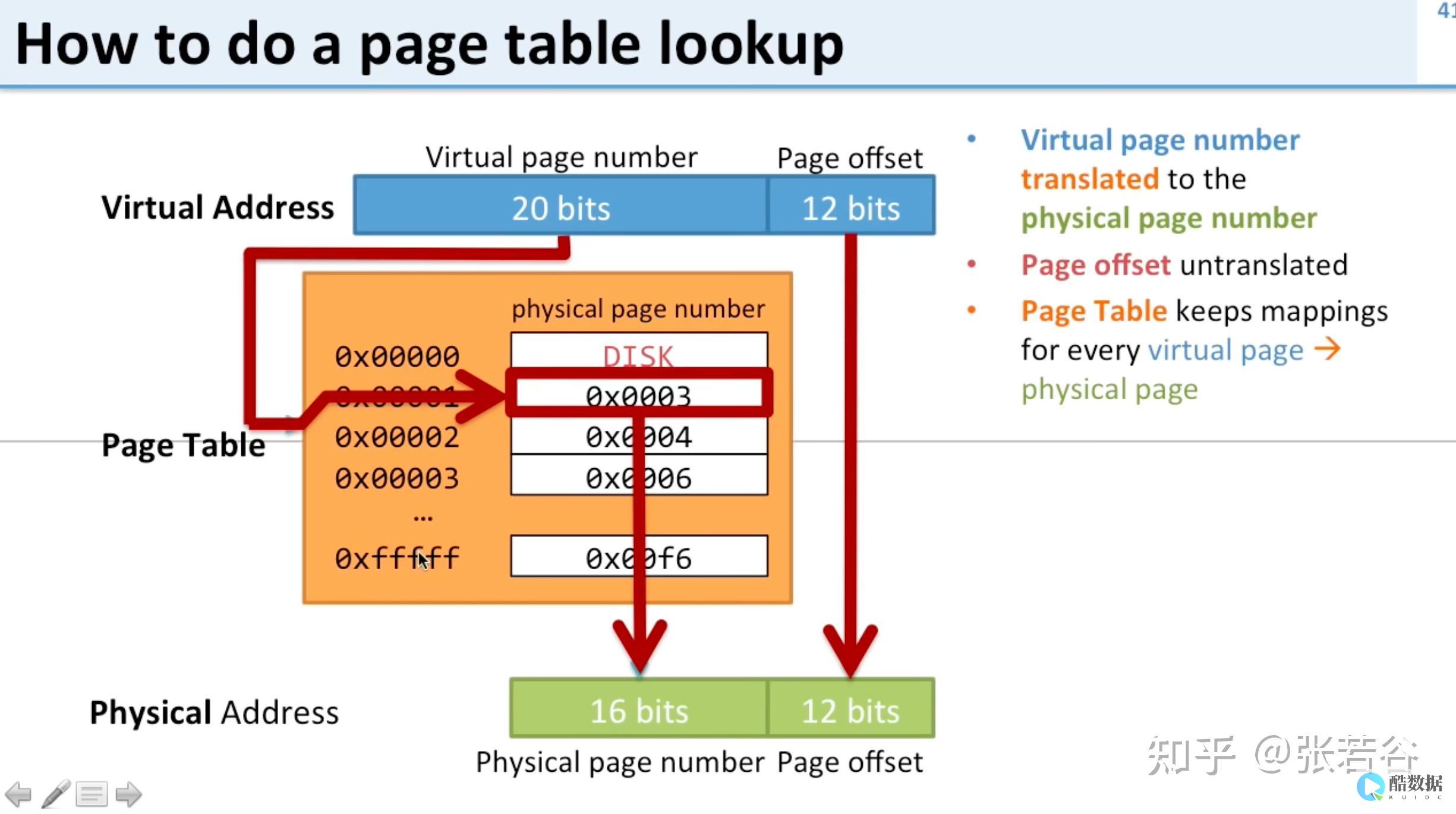
四、应用场景
1、 服务器整合 :通过虚拟化将多个低负载的物理服务器整合到一台服务器上,提高资源利用率,节省硬件成本。
2、 开发与测试环境 :虚拟化技术允许快速创建和销毁虚拟机,适合在开发和测试中使用,开发人员可以轻松部署多个操作系统和应用程序环境。
3、 云计算和大数据 :虚拟化技术是云计算和大数据分析的基础,提供了弹性计算和存储资源,支持大规模数据处理和分析。
五、关键技术
1、 RAID技术 :RAID(冗余阵列独立磁盘)技术通过将多个硬盘组合成一个逻辑单元,提供数据的冗余和容错能力,提高数据的可靠性和读取速度。
2、 快照和镜像 :快照技术可以在特定时间点捕获虚拟机的状态,便于故障恢复和系统升级,镜像技术则可以创建虚拟机的完整副本,用于备份和迁移。
3、 分布式存储 :分布式存储系统通过软件将多个独立的存储设备整合成一个统一的存储资源池,提供高性能和高可用性的存储服务。
六、挑战与解决方案
1、 性能开销 :虚拟化引入了额外的抽象层,可能导致一定的性能开销,通过硬件辅助虚拟化(如Intel VT-x)可以减轻这种影响。
2、 复杂的资源管理 :在虚拟化环境中,资源分配不当可能导致性能瓶颈,使用资源调度器和监控工具可以优化资源分配,确保每个虚拟机获得所需的资源。
3、 安全性问题 :虚拟化环境下的安全问题包括虚拟机之间的隔离和数据泄露,采取必要的加密、访问控制和审计措施可以提高数据安全性。
七、未来发展趋势
1、 人工智能和机器学习 :随着AI和ML技术的发展,虚拟化平台将更多地利用这些技术进行智能资源管理和自动化运维。
2、 边缘计算 :边缘计算的发展将推动虚拟化技术向边缘设备扩展,提供更接近数据源的计算和存储资源。
3、 云原生架构 :云原生架构的普及将进一步推动虚拟化技术的发展,特别是在容器和微服务架构中的应用。
相关问题与解答
问:什么是RAID技术及其主要作用?
答:RAID(冗余阵列独立磁盘)技术是一种通过将多个硬盘组合成一个逻辑单元来提供数据冗余和容错能力的技术,其主要作用包括提高数据的可靠性、读取速度和写入性能,常见的RAID级别有RAID 0(条带化)、RAID 1(镜像)、RAID 5(分布式奇偶校验)等。
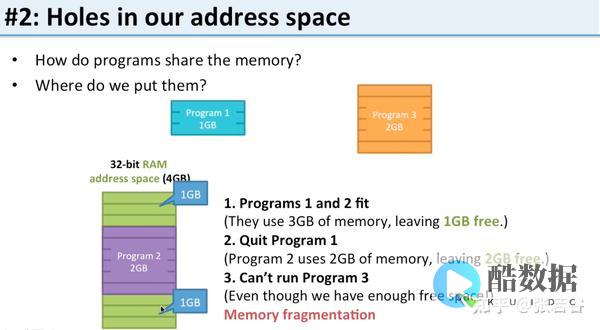
问:如何选择合适的服务器虚拟化解决方案?
答:选择合适的服务器虚拟化解决方案需要综合考虑以下几个因素:业务需求、成本、技术支持、管理界面和工具、兼容性和互操作性、安全性以及可扩展性和灵活性,需要分析企业的业务需求,评估解决方案的总体拥有成本(TCO),了解供应商的技术支持能力,选择易用且功能丰富的管理工具,确保方案兼容现有硬件和软件环境,满足安全需求,并具备良好的可扩展性。
到此,以上就是小编对于“ 服务器虚拟存储 ”的问题就介绍到这了,希望介绍的几点解答对大家有用,有任何问题和不懂的,欢迎各位朋友在评论区讨论,给我留言。
怎么样设置或者提高虚拟内存
虚拟内存用硬盘空间做内存来弥补计算机RAM空间的缺乏。 当实际RAM满时(实际上,在RAM满之前),虚拟内存就在硬盘上创建了。 当物理内存用完后,虚拟内存管理器选择最近没有用过的,低优先级的内存部分写到交换文件上。 这个过程对应用是隐藏的,应用把虚拟内存和实际内存看作是一样的。 每个运行在WindowsNT下的应用被分配到4GB的属于自己的虚拟地址空间(2GB给应用,2GB给操作系统)。 使用虚拟内存存在这样的问题,那就是读写硬盘的速度大大慢于读写实际RAM的速度。 这就是当NT系统在没有足够的内存时程序运行慢的原因。 虚拟内存是文件数据交叉链接的活动文件。 是WINDOWS目录下的一个文件,这个文件会不断地扩大和自动缩小。 就速度方面而言,CPU的L1和L2缓存速度最快,内存次之,硬盘再次之。 但是虚拟内存使用的是硬盘的空间,为什么我们要使用速度最慢的硬盘来做为虚拟内存呢?因为电脑中所有运行的程序都需要经过内存来执行,如果执行的程序很大或很多,就会导致我们只有可怜的256M/512M内存消耗殆尽。 而硬盘空间动辄几十G上百G,为了解决这个问题,Windows中运用了虚拟内存技术,即拿出一部分硬盘空间来充当内存使用...手动设置虚拟内存在默认状态下,是让系统管理虚拟内存的,但是系统默认设置的管理方式通常比较保守,在自动调节时会造成页面文件不连续,而降低读写效率,工作效率就显得不高,于是经常会出现“内存不足”这样的提示,下面就让我们自已动手来设置它吧。 ①用右键点击桌面上的“我的电脑”图标,在出现的右键菜单中选“属性”选项打开“系统属性”窗口。 在窗口中点击“高级”选项卡,出现高级设置的对话框②点击“性能”区域的“设置”按钮,在出现的“性能选项”窗口中选择“高级”选项卡,打开其对话框。 ③在该对话框中可看到关于虚拟内存的区域,点击“更改”按钮进入“虚拟内存”的设置窗口。 选择一个有较大空闲容量的分区,勾选“自定义大小”前的复选框,将具体数值填入“初始大小”、“最大值”栏中,而后依次点击“设置→确定”按钮即可,最后重新启动计算机使虚拟内存设置生效。 什么是虚拟内存不知大家发现没有,在Windows 2000(XP)目录下有一个名为的系统文件(Windows 98下为),它的大小经常自己发生变动,小的时候可能只有几十兆,大的时候则有数百兆,这种毫无规律的变化实在让很多人摸不着头脑。 其实,是Windows下的一个虚拟内存,它的作用与物理内存基本相似,但它是作为物理内存的“后备力量”而存在的,也就是说,只有在物理内存已经不够使用的时候,它才会发挥作用。 虚拟内存的产生我们都知道,虽然在运行速度上硬盘不如内存,但在容量上内存是无法与硬盘相提并论的。 当运行一个程序需要大量数据、占用大量内存时,内存就会被“塞满”,并将那些暂时不用的数据放到硬盘中,而这些数据所占的空间就是虚拟内存。 现在我们也明白为什么的大小会经常变化了。 虚拟内存的优化虚拟内存的大小是由Windows来控制的,但这种默认的Windows设置并不是最佳的方案,因此我们要对其进行一些调整。 这样才能发挥出系统的最佳性能。 1、改变页面文件的位置其目的主要是为了保持虚拟内存的连续性。 因为硬盘读取数据是靠磁头在磁性物质上读取,页面文件放在磁盘上的不同区域,磁头就要跳来跳去,自然不利于提高效率。 而且系统盘文件众多,虚拟内存肯定不连续,因此要将其放到其他盘上。 改变页面文件位置的方法是:用鼠标右键点击“我的电脑”,选择“属性→高级→性能设置→高级→更改虚拟内存”,在驱动器栏里选择想要改变到的位置(如图1)即可。 值得注意的是,当移动好页面文件后,要将原来的文件删除(系统不会自动删除)。 图1 改变页面文件的位置2、改变页面文件的大小改变了页面文件的位置后,我们还可以对它的大小进行一些调整(如图2)。 调整时我们需要注意,不要将最大、最小页面文件设为等值。 因为通常内存不会真正“塞满”,它会在内存储量到达一定程度时,自动将一部分暂时不用的数据放到硬盘中。 最小页面文件越大,所占比例就低,执行的速度也就越慢。 最大页面文件是极限值,有时打开很多程序,内存和最小页面文件都已“塞满”,就会自动溢出到最大页面文件。 所以将两者设为等值是不合理的。 一般情况下,最小页面文件设得小些,这样能在内存中尽可能存储更多数据,效率就越高。 最大页面文件设得大些,以免出现“满员”的情况。 图2 调整页面文件的大小3、禁用页面文件当拥有了512MB以上的内存时,页面文件的作用将不再明显,因此我们可以将其禁用。 方法是:依次进入注册表编辑器“HKEY_LOCAL_MACHINESystemCurrentControlSetControlSession Ma-nagerMemoryManagement”下,在“DisablePa-ging Executive”(禁用页面文件)选项中将其值设为“1”即可(如图3)。 图3 禁用页面文件4、清空页面文件在同一位置上有一个“ClearPagefileAtShutdown(关机时清除页面文件)”,将该值设为“1”(如图4)。 这里所说的“清除”页面文件并非是指从硬盘上完全删除文件,而是对其进行“清洗”和整理,从而为下次启动Windows XP时更好地利用虚拟内存做好准备。 图4 清空页面文件叮当点评:本文较详细地讲解了虚拟内存的概念及优化方法。 使我们了解了它在内存与硬盘之间的工作关系,同时认识到了虚拟内存并非越大越好,而应该根据计算机的具体配置进行合理的调整。 相信大家在真正的了解并掌握了虚拟内存的作用与优化方法后,一定会使爱机在性能上有所提升。
"虚拟内存"怎么调节才能让系统的速度变快?
选中我的电脑右键属性---高级---选择性能设置---选择高级---选择虚拟内存更改---选择自定义大小-在里面输入你想设置的大小后确定,不过最大值不能超过可用空间。 最好的虚拟内存设置大小是物理内存的1.5到2倍。
怎样调好虚拟内存的使用?
手动设置虚拟内存在默认状态下,是让系统管理虚拟内存的,但是系统默认设置的管理方式通常比较保守,在自动调节时会造成页面文件不连续,而降低读写效率,工作效率就显得不高,于是经常会出现“内存不足”这样的提示,下面就自已动手来设置它吧。 ①用右键点击桌面上的“我的电脑”图标,在出现的右键菜单中选择“属性”选项打开“系统属性”窗口。 在窗口中点击“高级”选项卡,出现高级设置的对话框。 ②点击“性能”区域的“设置”按钮,在出现的“性能选项”窗口中选择“高级”选项卡,打开其对话框。 ③在该对话框中可看到关于虚拟内存的区域,点击“更改”按钮进入“虚拟内存”的设置窗口。 选择一个有较大空闲容量的分区,勾选“自定义大小”前的复选框,将具体数值填入“初始大小”、“最大值”栏中,而后依次点击“设置→确定”按钮即可,最后重新启动计算机使虚拟内存设置生效。 建议:可以划分出一个小分区专门提供给虚拟内存、IE临时文件存储等使用,以后可以对该分区定期进行磁盘整理,从而能更好提高计算机的工作效率。












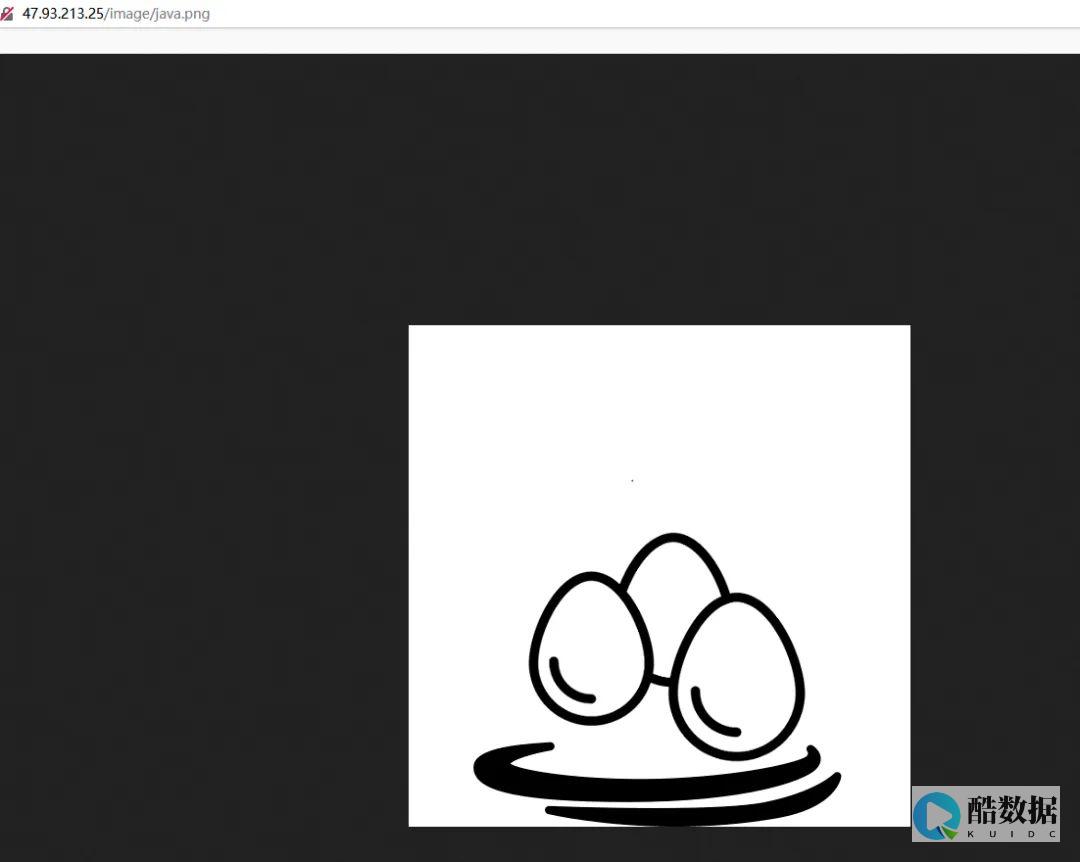
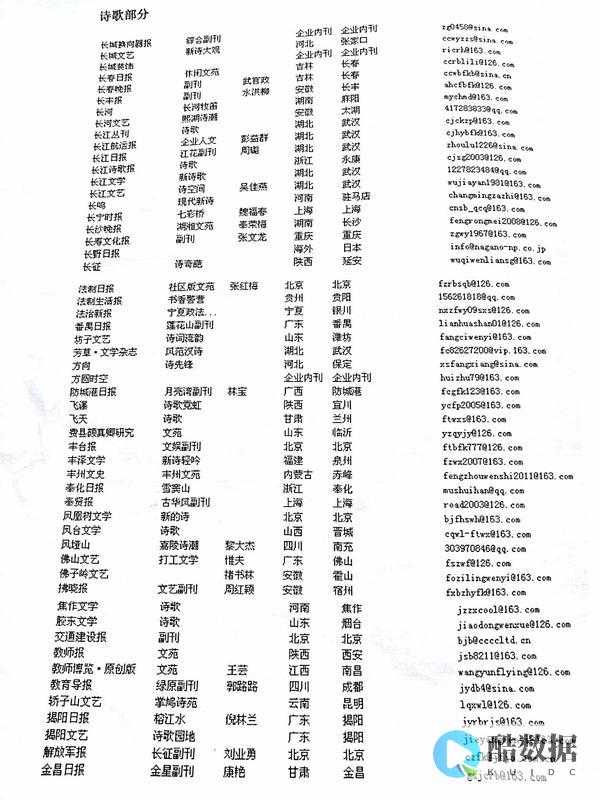
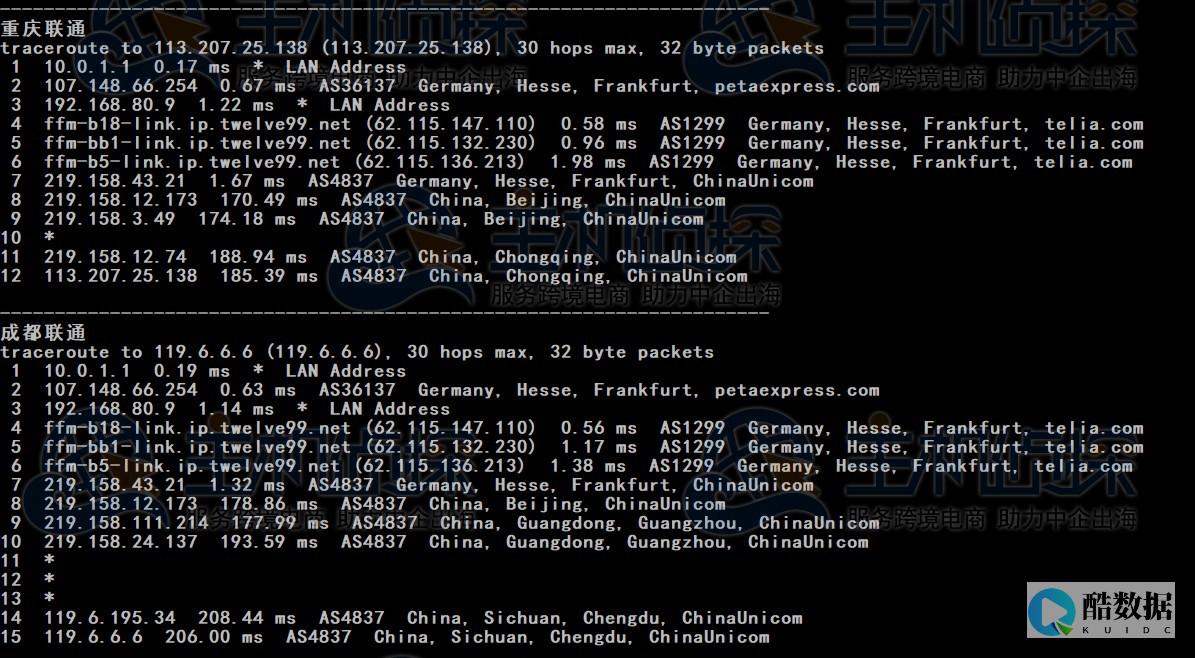
发表评论